Membres d'une organisation // Créer les étapes d'un questionnaire
Afin de créer votre projet de questionnaire, il vous faut ajouter des étapes.
La structure la plus courante pour un projet de type questionnaire est la suivante :
Nous vous détaillons le paramétrage plus bas. A noter qu'il est bien sûr possible de créer un questionnaire ne contenant qu'une seule étape qui est celle du questionnaire.
Etape de présentation
L'étape de présentation est une étape facultative. Si vous souhaitez ensuite l'ajouter à votre questionnaire, alors elle en sera la première étape. Elle est essentiellement composée d'une zone de texte dont l'objectif est de présenter votre questionnaire.
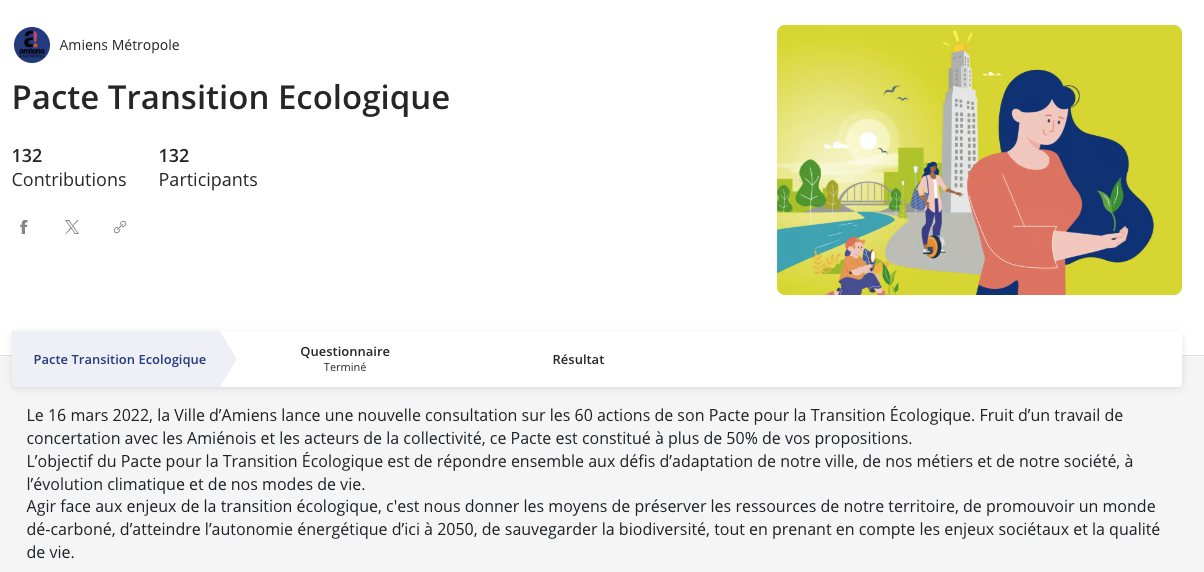
L'étape de présentation se différencie d'une étape personnalisée (étape générique ne contenant que du texte) grâce à l'affichage sous le texte d'introduction des actualités qui ont été liées au projet lors de leur création et par l’absence de date d’ouverture et de fermeture puisque l’étape de présentation n’est pas une étape de participation.
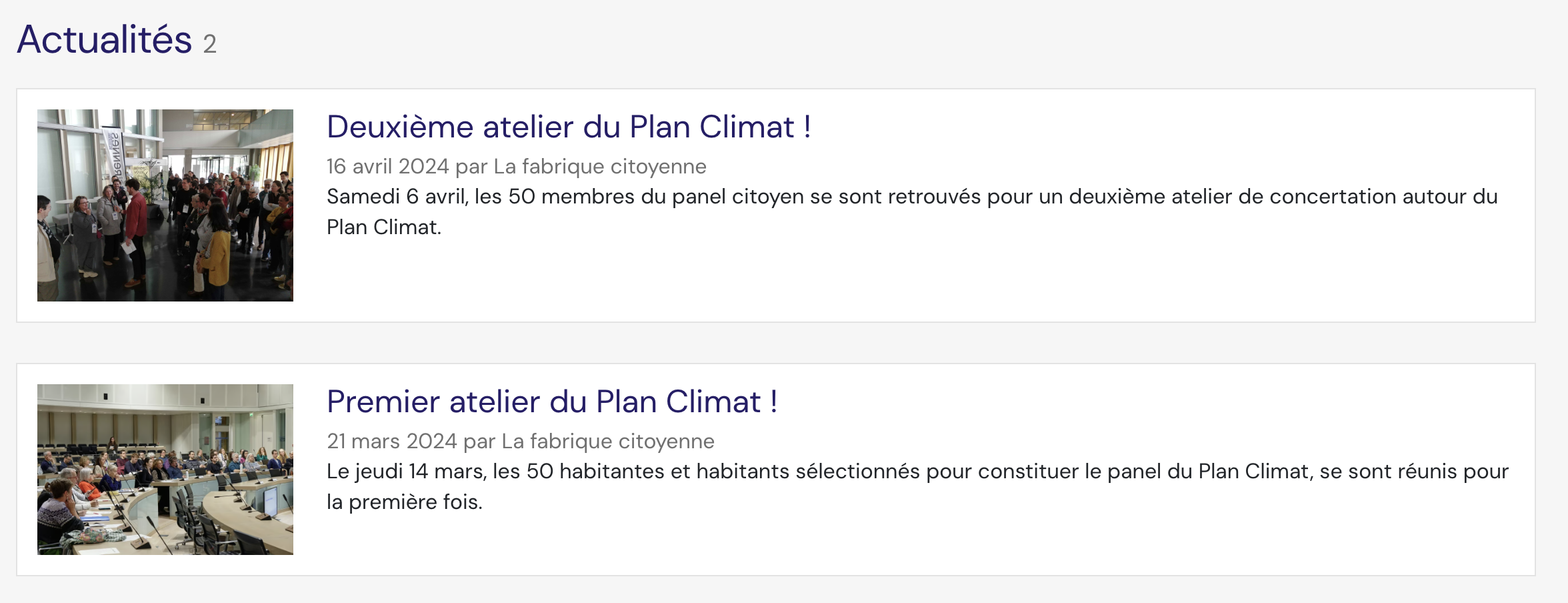
Ajouter une étape de présentation
Dans le menu de l'administration Projets participatifs > Tous les projets, cliquez sur le titre du projet participatif auquel vous voulez ajouter une étape.

Accédez au champ Présentation de votre projet.
Le fait de remplir ce champ avec du contenu ajoute automatiquement une étape de présentation dans la frise de votre projet, en première position. Un éditeur avancé vous permet une mise en page plus complexe et l'ajout de contenus média.


Pour supprimer l'étape de présentation, vous devez effacer le contenu du champ Présentation de votre projet. Cela enlève automatiquement l'étape de présentation dans la frise du projet.
L'enregistrement se fait en temps réel (après avoir cliqué sur Valider si vous avez ouvert l'éditeur avancé).
Etape de questionnaire
Une étape de questionnaire est une étape de votre projet participatif dans laquelle vous pouvez afficher un questionnaire a vos participants.
Cette étape s'ajoute dans votre projet participatif que vous devez avoir créé au préalable (voir l'article Créer un projet participatif ).
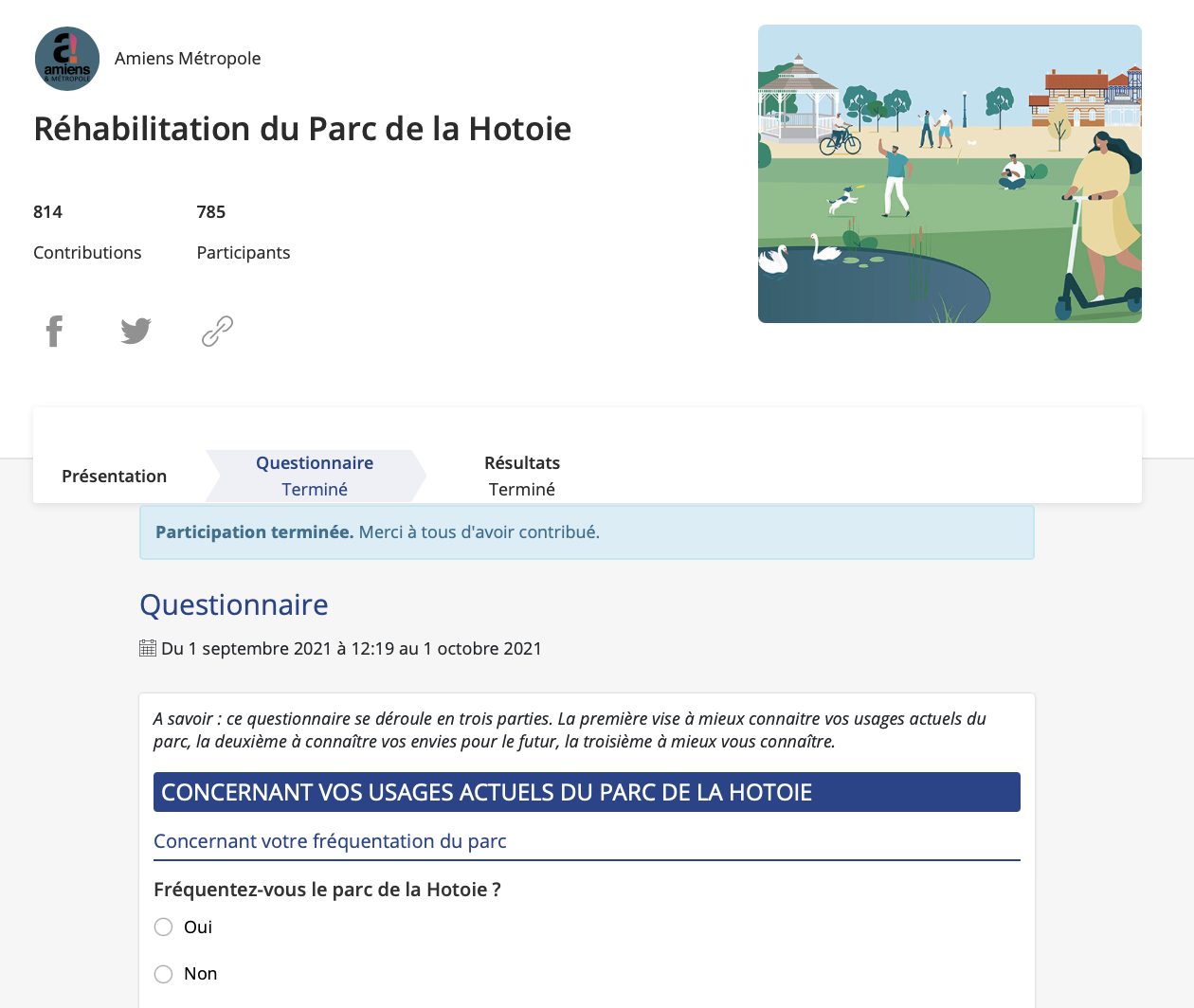
Ajouter une étape de questionnaire
Dans le menu de l'administration Projets participatifs > Tous les projets , cliquez sur le titre du questionnaire auquel vous pouvez ajouter une étape.

Accédez à la section Étapes du projet, puis cliquez sur le bouton Ajouter.

Si vous souhaitez seulement modifier une étape de questionnaire, cliquez sur le crayon sur la droite dans la liste des étapes.

Nom de l'étape dans la frise
Le nom de l'étape dans la frise est un élément de navigation : il est le titre de l'étape dans le menu horizontal de votre projet participatif.

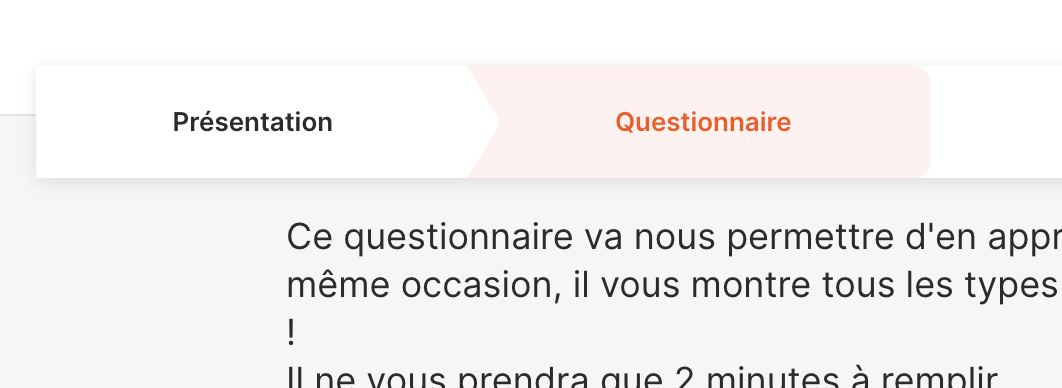
Description de l'étape
Cet espace situé en haut de l'étape vous permet d'ajouter une description. Cliquez sur Éditeur avancé pour mettre en forme le texte, ajouter des images et agencer le contenu comme vous le souhaitez.


Conseil : Il est recommandé de faire attention à la ligne de flottaison et d'éviter de trop charger le contenu de cette description. Si vous avez beaucoup de texte, intégrez une étape de présentation à votre projet participatif. Cela permettra aux utilisateurs d'avoir facilement accès aux champs du questionnaire, sans devoir descendre dans la page pour le voir.

Durée de l'étape
Les dates sont affichées sous le titre de la page. L'étape s'ouvrira et se fermera automatiquement aux dates indiquées. Avant l'ouverture de l'étape et après sa fermeture, les participants ne pourront plus participer au questionnaire car les champs et le bouton Envoyer seront inactifs. Les participants ne pourront plus modifier leurs réponses après la fermeture de l'étape.

Questions du questionnaire
Vous avez deux possibilités :
- créer un nouveau questionnaire directement dans l'étape
- choisir un modèle de questionnaire parmi ceux déjà créés


Que vous choisissiez de créer un nouveau questionnaire ou d'utiliser un modèle, vous pouvez personnaliser les questions directement dans l'étape de questionnaire.
Pour en savoir plus sur l'ajout et la modification de questions, consultez notre article sur les questions du questionnaire.
Participation sans compte
Vous pouvez activer la participation sans compte sur votre questionnaire :
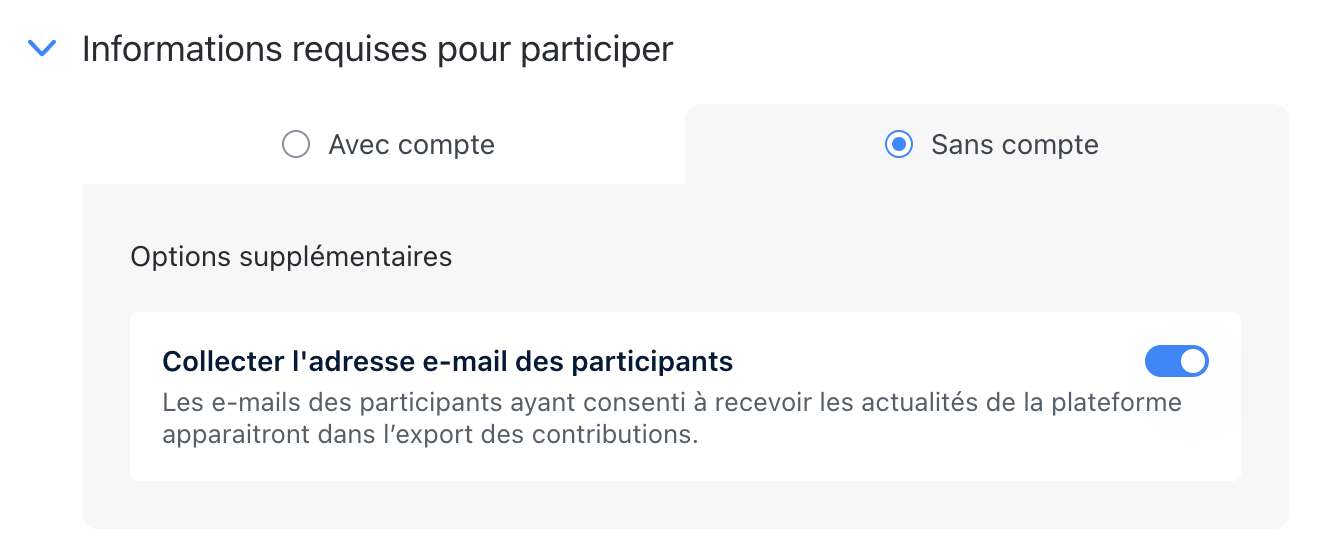
De cette façon les utilisateurs n'auront pas besoin de se créer un compte sur la plateforme pour participer. Sans être connecté, ils auront la possibilité de répondre au questionnaire. Cette fonctionnalité permet d'avoir un plus grand volume de réponses mais moins de sécurisation).
Vous pouvez également cocher la case "Collecter l'adresse e-mail des participants". De cette façon les participants sans compte pourront, s'ils le souhaitent, renseigner leur adresse mail à des fins de communication.
Note : Même si les participants sans compte apparaissent bien dans le compteur des participants de votre questionnaire sur l'interface utilisateur, ils ne sont pas considérés comme tel dans l'administration. En effet votre onglet "Participants" dans le projet ne contient que les utilisateurs ayant un compte (et auxquels vous pouvez envoyer un mail depuis l'outil d'emailing). Vous pouvez retrouver les adresses mails des participants sans compte dans l'export des réponses de votre questionnaire.
Lorsqu'un participant sans compte participe, il a par défaut un recaptcha à cocher (pour s'assurer qu'il n'est pas un robot) et, si la collecte de l'adresse mail est activée, le champ correspondant s'affiche également avec une phrase précisant qu'il consent à recevoir les actualités de la plateforme.
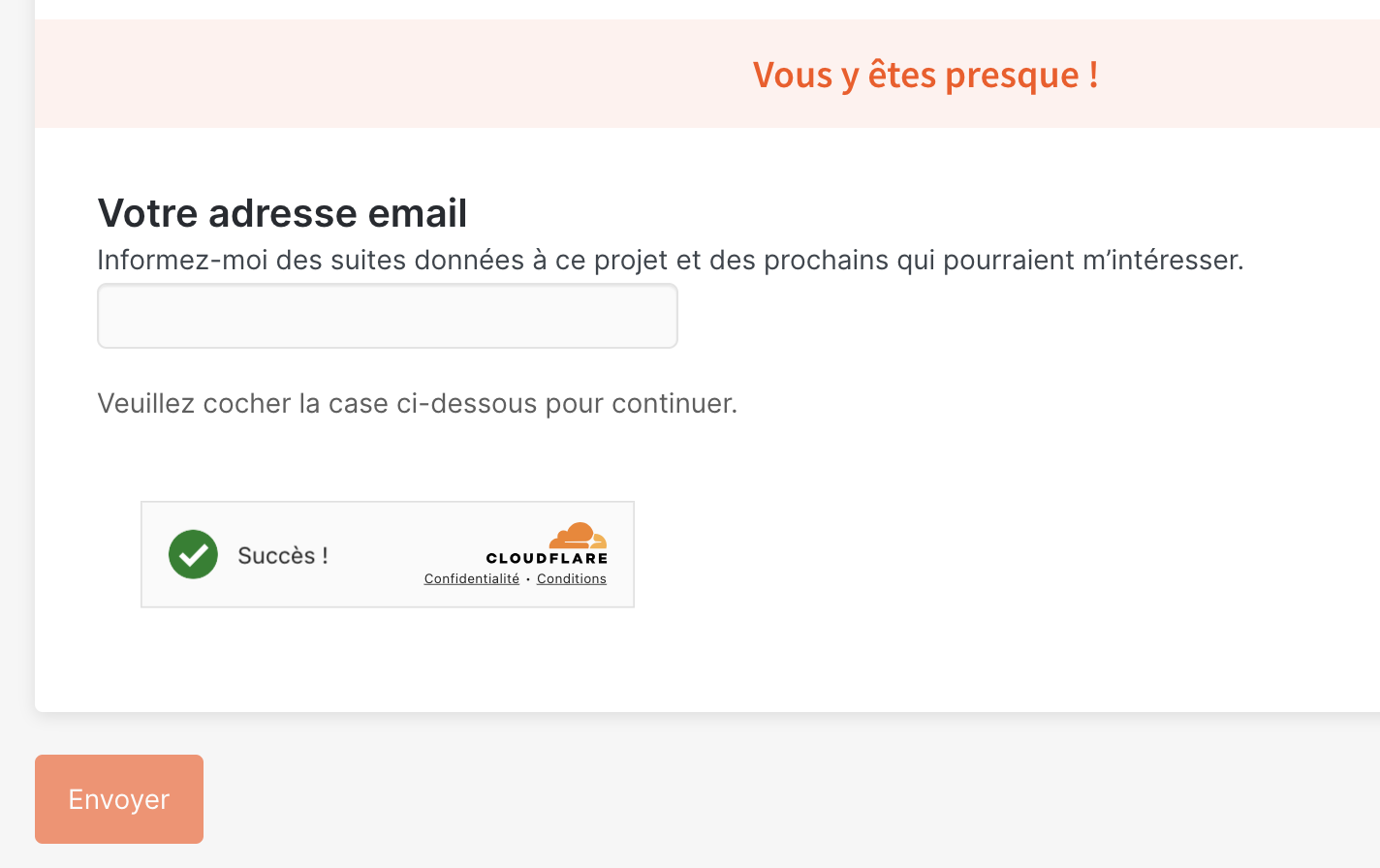
Informations requises pour participer
Vous pouvez activer les informations requises pour participer (sauf si la participation sans compte est activée).

Il est possible de demander des informations aux participants sous forme dd'informations requises afin de s'assurer qu'ils sont bien majeurs ou habitent dans la ville organisatrice du projet par exemple. Il est également possible de demander le prénom et nom des personnes qui répondent, ainsi que leur numéro de téléphone si l'on souhaite procéder à une vérification des informations transmises à l'issue de l'étape de questionnaire. L'objectif est donc de sécuriser la participation.
Pour les conditions requises Nom, Prénom, Numéro de téléphone, Adresse postale et Date de naissance, activez celles que vous souhaitez à l'aide du bouton. Pour ajouter une condition requise sous forme de case à cocher, il suffit de cliquer sur Ajouter et d'indiquer le libellé de l'information que l'on souhaite demander. Cliquez ensuite sur le bouton bleu Valider sur la droite : .

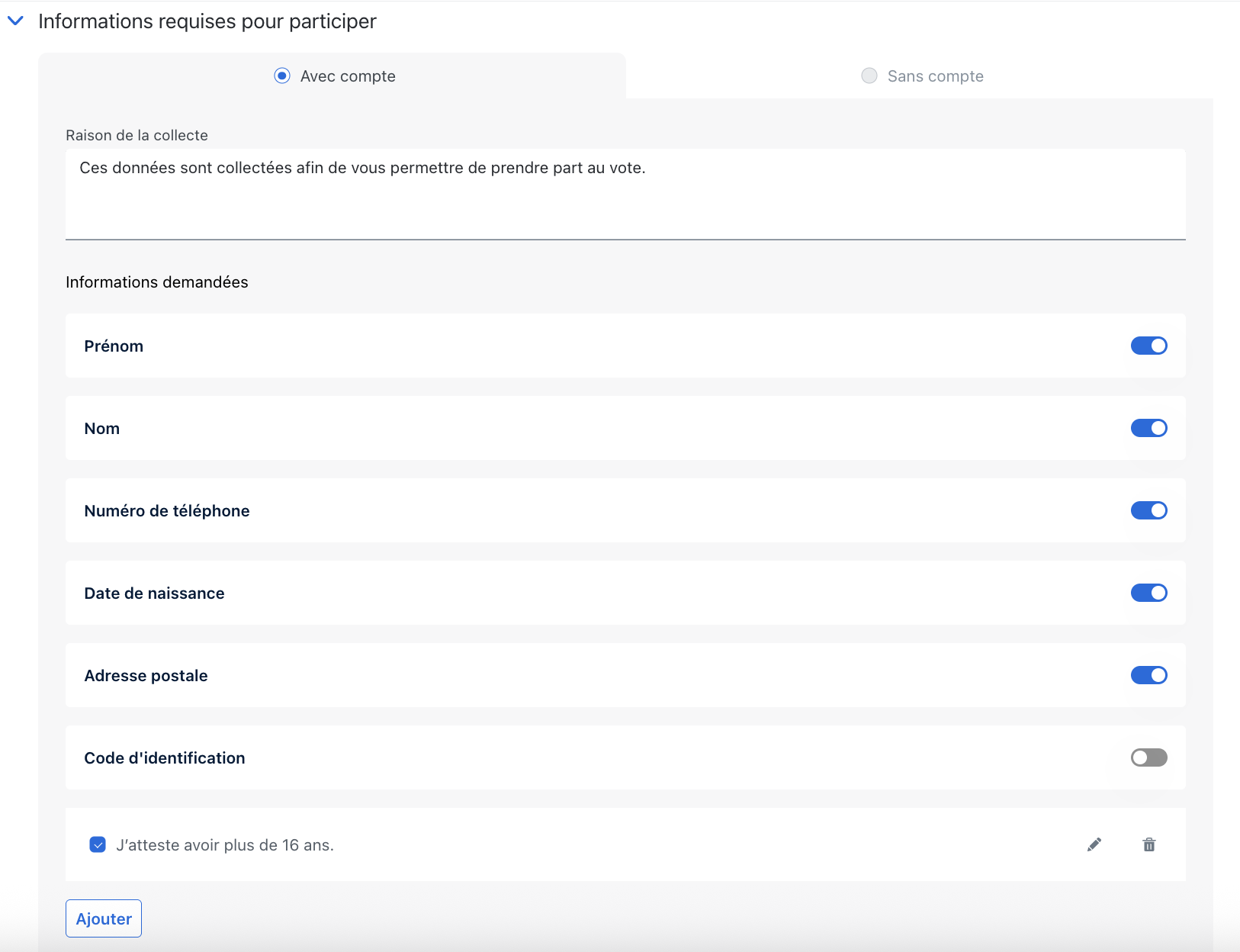
Sur l'interface utilisateur, les conditions requises sont affichées au-dessus des questions du questionnaire :

La condition requise Adresse postale reconnait l'adresse indiquée par l'utilisateur.

Une fois que la personne a rempli les conditions, elle peut soumettre ses réponses.
Si vous demandez des conditions requises, vous devez informer les utilisateurs du traitement qui sera fait de leurs données personnelles. Le champ Raison de la collecte vous permet d’afficher ces explications.
Meta Description
Ajoutez un texte personnalisé destiné au partage sur les réseaux sociaux grâce au champ Méta description. Ce texte s'affiche également sur les résultats des moteurs de recherches. Cela permet de remplir la balise Open Graph correspondante.

Pied de page de l'étape
Le pied de page est situé dans le bas de l'étape, sous le questionnaire.


Publication de l'étape
Assurez-vous de laisser Publié sélectionné. Si l'étape n'est pas publiée, elle n'apparaîtra pas sur le site.

Enregistrez votre étape
Une fois la configuration de l'étape terminée, cliquez sur le bouton bleu Enregistrer .

Etape de résultats
L'étape de résultats est une étape personnalisée contenant uniquement du contenu (texte, images par exemple). Elle peut être utilisée pour présenter les résultats des réponses à votre questionnaire. (Vous pouvez retrouver les réponses à votre questionnaire depuis l'export des données).
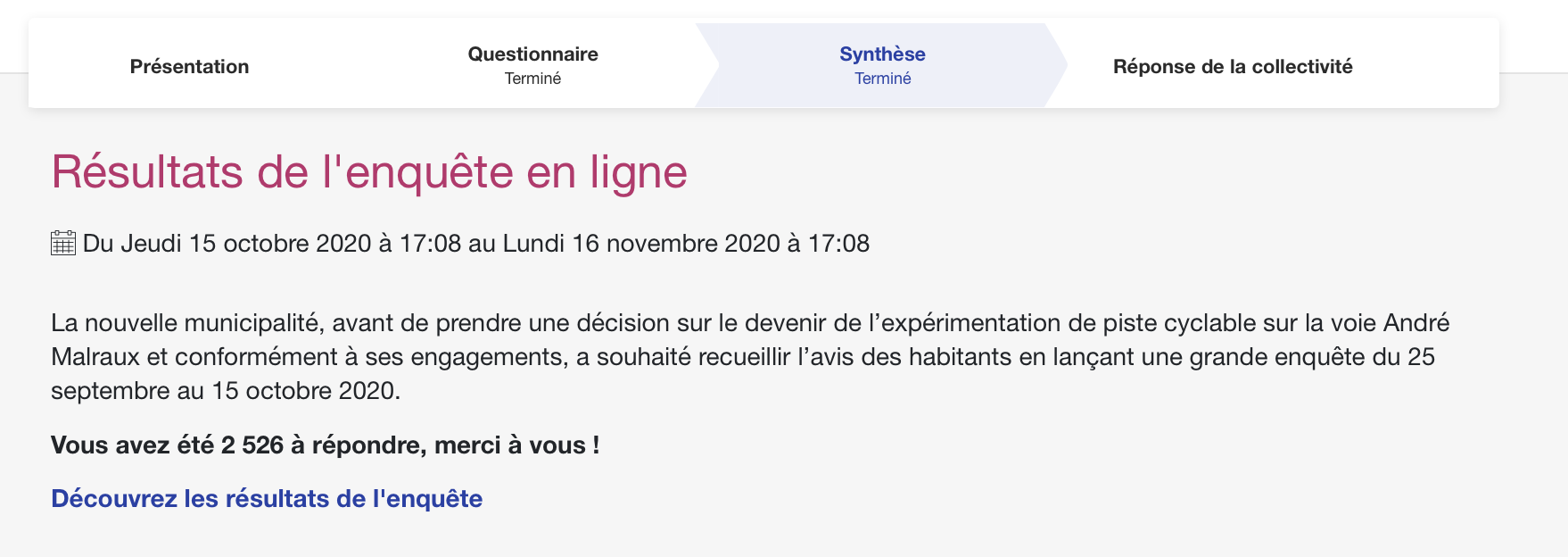
Si vous présentez les résultats sous forme d’un document (PDF par exemple), vous pouvez partager le lien dans le contenu de l’étape.
Ajouter une étape personnalisée
Dans le menu de l'administration Projets participatifs > Tous les projets , cliquez sur le projet participatif auquel vous voulez ajouter une étape personnalisée.

Accédez à la section Étapes du projet, puis cliquez sur le bouton Ajouter.

Dans la liste des étapes proposées ensuite, choisissez "Personnalisée".

Si vous souhaitez seulement modifier une étape personnalisée déjà créée, cliquez sur le crayon sur la droite dans la liste des étapes.

Nom de l'étape dans la frise
Le nom de l'étape dans la frise est un élément de navigation : il est le titre de l'étape dans le menu horizontal de votre projet participatif.


Description de l’étape
Cet espace situé en haut de l'étape vous permet d'ajouter une description. Cliquez sur Éditeur avancé pour mettre en forme le texte, ajouter des images et agencer le contenu comme vous le souhaitez. Si vous souhaitez partager les résultats sous la forme d’un document, vous pouvez ajouter le lien dans la description de l’étape. Ainsi, les utilisateurs pourront consulter les résultats du questionnaire en cliquant sur le lien.


Durée de l'étape
Les dates sont indiquées sous le titre de la page sur l’interface utilisateur.
Sélectionnez Personnalisée et choisissez une date et heure de début et une date et heure de fin (ou uniquement une date et heure de début).


Méta Description
Ouvrez le volet Paramètres facultatifs pour voir le champ Méta description. Ajoutez-y un texte personnalisé destiné au partage sur les réseaux sociaux. Ce texte s'affiche également sur les résultats des moteurs de recherches. Cela permet de remplir la balise Open Graph correspondante. Ce champ est limité à 160 caractères, espaces compris.

Publication de l'étape
Assurez-vous que le bouton Publié est activé. Si l'étape n'est pas publiée, elle n'apparaîtra pas sur le site.

Enregistrez votre étape
Une fois la configuration de l'étape terminée, cliquez sur le bouton bleu Ajouter l'étape (lors du premier enregistrement) ou sur Enregistrer (pour les enregistrements suivants).

